eSIM
如何在三星 Galaxy S23 系列上安裝並使用 eSIM
了解如何在 Galaxy S23 上啟用、管理和切換 eSIM - 非常適合旅行、雙 SIM 卡使用或放棄實體 SIM 卡。
想知道如何在三星 Galaxy S23 上使用 eSIM 卡嗎?它比你想像的要簡單,而且非常適合在旅途中保持連結。
無需更換實體 SIM 卡,只需透過手機即可立即連接至本地或國際數據網路。無論您是在不同國家之間往返,還是只想體驗雙 SIM 卡的靈活性,三星 S23 的功能都能為精明的旅行者帶來顛覆性的體驗。我們將向您展示如何輕鬆上手。
本文是我們的 Androod eSIM 系列文章的一部分,也請查看我們關於如何在 Android 上安裝 eSIM。

Galaxy S23 系列可以支援多少個 eSIM?
您可以在 Galaxy S23 上安裝多個 eSIM 設定文件,但一次只能啟動一個 eSIM 卡。 S23 系列透過兩種方式支援雙 SIM 卡功能:
- 兩張實體 SIM 卡,或者
- 一張實體 SIM 卡和一張活動 eSIM 卡
這款雙卡雙待功能非常適合旅客。您可以保留主 SIM 卡,以便在家中撥打電話和發送短信,同時添加一張旅行 eSIM 卡,以便在國外享受經濟實惠的流量。無需再在機場更換 SIM 卡!
如何在我的 Galaxy S23 系列手機中安裝 eSIM?
在 Galaxy S23 上安裝 eSIM 很容易,並且支援三種方法:使用二維碼、啟動預先分配的計劃或手動輸入詳細資訊。
無論使用哪種方法,請注意,您的裝置需要連接到網路(透過 Wi-Fi 或行動數據網路)才能進行安裝。
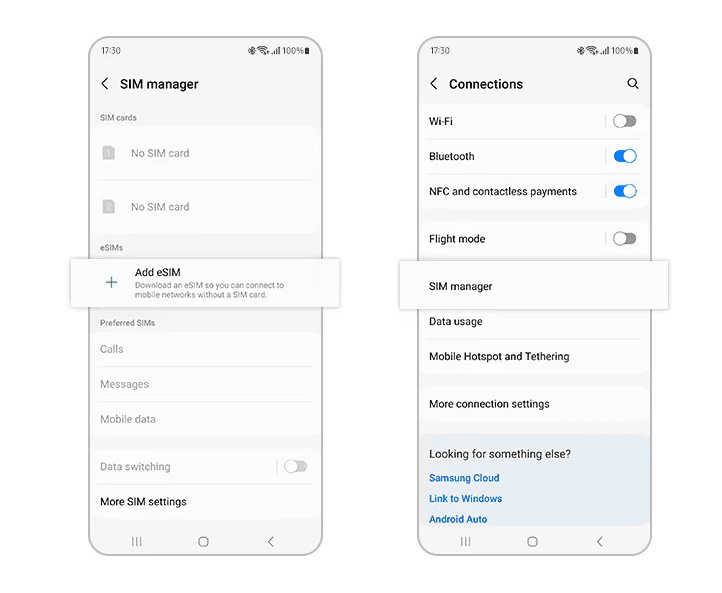
選項 1:安裝預先分配的 eSIM 計劃
如果您的設備有預先分配的計劃,那麼安裝起來就相當簡單。
- 前往“設定”>“連線”>“SIM 卡管理員”
- 選擇“新增行動計劃”並等待其搜尋可用的計劃
- 如果有預先分配的方案可用,則會顯示該方案。選擇該方案並按照螢幕上的指示操作
選項 2:二維碼安裝
大多數 eSIM 供應商會在成功購買後提供安裝二維碼。
- 在另一個螢幕上顯示您的二維碼或將其列印出來
- 前往“設定”>“連線”>“SIM 卡管理員”
- 選擇“新增行動套餐”
- 選擇“掃描運營商二維碼”
- 掃描二維碼並按照設定說明進行操作
選項 3:手動輸入
通常不建議透過手動輸入安裝 eSIM。這種方法較不常見,僅在二維碼無法使用時才建議使用。
- 在另一個螢幕上顯示您的二維碼或將其列印出來
- 前往“設定”>“連線”>“SIM 卡管理員”
- 選擇“新增行動套餐”
- 選擇“掃描運營商二維碼”,然後選擇“輸入啟動碼”
- 輸入您的服務提供者向您提供的資訊。
管理 Galaxy S23 上的 eSIM
在三星 Galaxy S23 上切換 SIM 卡和 eSIM 卡非常簡單,只要兩者都在您的裝置中啟動即可。請依照以下步驟管理您的 SIM 卡:
- 前往“設定”>“連線”>“SIM 卡管理員”
- 啟用您的實體SIM卡和eSIM 設定檔您希望使用。
啟動後,您可以指定每個 SIM 卡處理手機上的特定服務,即:
- 呼叫
- 訊息(簡訊)
- 行動數據
例如,分配eSIM1作為您的數據 SIM 卡:
- 輕敲行動數據
- 選擇eSIM1
您可以重複此過程以進行通話和短信,並為每個功能選擇您喜歡的 SIM 或 eSIM 設定檔。
SIM 卡偏好設定
您的 Samsung Galaxy S23 可讓您自訂哪個 SIM 卡處理特定任務:
- 前往SIM卡管理員
- 在下面首選 SIM 卡,設定預設值行動數據、通話和訊息
如果您希望每次撥打電話或發送簡訊時手動選擇 SIM 卡,您也可以選擇「始終詢問」。
如何刪除或切換 eSIM 設定文件
Galaxy S23 支援多個 eSIM 設定文件,但每次只能與實體 SIM 一起啟動一個。
若要切換設定檔:前往 SIM 卡管理器,關閉目前 eSIM 並啟用其他 eSIM。
到新增或移除 eSIM:
- 前往“設定”>“連線”>“SIM 卡管理員”>“新增 eSIM”
- 按照運營商的指示進行操作(通常透過二維碼或啟動碼)。
要切換或停用設定文件,只需在 SIM 卡管理器中關閉 eSIM 即可。
排除 eSIM 設定問題
在 Galaxy S23 上設定 eSIM 通常很簡單,但偶爾也可能會遇到一些問題。以下是解決最常見問題的方法:
網路錯誤
如果您的 eSIM 顯示「無服務」:
- 確保在「設定」>「連線」>「SIM 卡管理員」下為行動資料選擇了 eSIM。
- 確認您的旅程 eSIM 已啟用數據漫遊。
- 確認 eSIM 已啟動 - 有些會自動激活,有些則需要透過電信業者應用程式或網站手動操作。
如果您使用的是 Nomad eSIM,您可以直接在 Nomad 應用程式中或透過 Nomad 網站的「管理 eSIM」檢查啟動狀態。
啟動失敗
如果您的 eSIM 已安裝並激活,但仍無法連接到網絡,請嘗試以下步驟:
- 重新啟動設備
- 關閉數據漫遊,然後重新開啟。
- 開啟或關閉飛航模式。
- 在 SIM 卡設定中關閉 eSIM 然後再開啟。
請勿刪除您的 eSIM 卡設定檔。與實體 SIM 卡不同,eSIM 卡無法使用相同的二維碼重新安裝。如果您刪除了 eSIM 卡,則需要向運營商或提供者申請新的二維碼。
二維碼無效
如果您的裝置無法掃描二維碼或出現錯誤:
- 清潔相機鏡頭並在光線充足的環境中進行掃描。
- 檢查二維碼是否已過期或已被使用-大多數二維碼都是一次性的。
- 如果支持,請嘗試使用 SM-DP+ 位址和啟動碼手動啟動。
- 仍然無法使用?請向您的電信業者或 eSIM 提供者申請新的二維碼。
如果您是 Nomad 用戶,在嘗試各種故障排除方法後仍遇到連接問題,請聯繫我們的客戶支援並提供螢幕截圖和您的 eSIM 詳細信息,以便我們及時提供協助。
我可以從另一台裝置轉移我的 eSIM 嗎?
這取決於您的電信業者。有些業者允許三星設備之間進行 eSIM 卡轉移,而有些業者可能需要重新產生二維碼。 Nomad eSIM 卡無法跨裝置轉移。
一旦您確認可以輕鬆地在裝置之間轉移 eSIM,您就可以按照以下步驟將現有的 eSIM 從舊的 Galaxy 裝置轉移到新的 Galaxy S23 手機。
- 在另一個螢幕上顯示您的二維碼或將其列印出來
- 前往“設定”>“連線”>“SIM 卡管理員”
- 選擇從另一台裝置轉移 SIM 卡
- 在舊手機上,選擇“轉移”並按照步驟操作。
一旦轉移,您的 eSIM 將不再在舊設備上運行;如果您從 iOS 切換到三星,您將需要您的服務提供者來協助轉移。
常見問題 (FAQ)
三星 Galaxy S23 可以同時使用 eSIM 和實體 SIM 卡嗎?
是的。 Galaxy S23 支援雙 SIM 卡功能,即同時使用一張實體 SIM 卡和一張 eSIM 卡。
我的 Galaxy S23 上可以儲存多少個 eSIM?
您可以在 S23 上儲存多個 eSIM 設定文件,但同一時間只能啟動一個 eSIM 卡。您可以根據需要在它們之間切換。
如果我將 Galaxy S23 恢復出廠設置,我會丟失我的 eSIM 嗎?
是的,恢復原廠設定通常會移除已安裝的 eSIM 卡。您需要使用原始二維碼重新安裝 eSIM 卡,或向您的電信業者申請新的 eSIM 卡。
我可以將另一部手機上的 eSIM 轉移到 Galaxy S23 嗎?
這取決於您的電信業者。有些業者支援直接 eSIM 卡轉移,有些則需要重新啟用。 Nomad eSIM 卡無法轉移,必須使用新的二維碼在新裝置上重新安裝。
如果我的 eSIM 無法啟動或連接,我該怎麼辦?
請嘗試重新啟動裝置、切換飛航模式或重新啟用 eSIM 卡。請確保數據漫遊已開啟。如果問題仍然存在,請聯絡您的電信業者支援團隊,並提供螢幕截圖和啟動詳情。
我可以使用 Nomad eSIM 熱點和資料共享嗎?
是的。 Nomad eSIM 套餐支援在大多數相容裝置上使用行動熱點和資料共享,包括 Galaxy S23。
在 Galaxy S23 上安裝 eSIM 是否需要網路存取?
是的。無論是透過二維碼、啟動碼或預設套餐安裝,您的手機都必須連接到 Wi-Fi 或行動數據才能完成安裝。
使用 Nomad 找到您的完美旅行 eSIM
和游牧旅行 eSIMS保持全球互聯從未如此輕鬆便捷,價格也如此實惠。超過 200 個國家的彈性流量套餐任您選擇,每 GB 僅需 1.10 美元起。計劃遊覽多個目的地?區域 和全球的我們提供 eSIM 計劃,確保您無論去哪裡旅行都能實現無縫連接。
每個套餐均在應用程式和 Nomad 網店中清楚列出支援的網絡,方便您在購買前查看覆蓋範圍。數據管理非常簡單——可以直接在手機設定中或透過 Nomad 應用程式(如有)追蹤使用情況。需要跨裝置保持在線?熱點和數據共享也受到支持。
準備好更聰明地旅行了嗎?立即購買 Nomad eSIM,隨時隨地保持連線。